《HALCON数字图像处理》第五章笔记
我在Gitee上建了个仓库,会将学习书本的时候打的一些代码上传上去,笔记中所有代码都在仓库里,初学的朋友可以一起交流哦!地址(Gitee)
第五章 图像运算
图像的代数运算
加法运算
以平均处理的方法将图像加法运用到图像的去噪中,先将噪声\(\eta(x,y)\)加入原始图像\(f(x,y)\)中,即$ g(x,y)=f(x,y)+\eta(x,y) $
然后重复操作数次,将得到的\(K\)张不同的噪声图取平均值,得到平均值图像\(\overline{g}(x,y)\),即
用到的算子
add_image(Image1, Image2 : ImageResult : Mult, Add : )
作用:将两幅图像相加
新图像ImageResult的灰度值计算如下
图像加法的平均处理程序如下
dev_close_window ()
read_image (Image, '噪点图')
get_image_size (Image, Width, Height)
dev_open_window (0, 0, Width*1.5, Height*1.5, 'black', WindowHandle)
dev_display (Image)
rgb1_to_gray (Image, GrayImage)
* 将数据类型转换为实数
convert_image_type (GrayImage, ImageConverted, 'real')
* 复制图片,保护原图
copy_image (ImageConverted, DupImage)
* 生成空图像数组
gen_empty_obj (ImageNoiseArray)
* 循环生成白噪声图存入数组
for i:=1 to 10 by 1
add_noise_white (DupImage, ImageNoise, 60)
concat_obj (ImageNoiseArray, ImageNoise, ImageNoiseArray)
endfor
* 叠加图像
for i:=2 to 10 by 1
if(i=2)
* 选择前两张图片相加
select_obj (ImageNoiseArray, ObjectSelected, 1)
select_obj (ImageNoiseArray, ObjectSelected1, 2)
add_image (ObjectSelected, ObjectSelected1, ImageResult, 1, 0)
else
* 循环叠加图片
select_obj (ImageNoiseArray, ObjectSelected2, i)
add_image (ObjectSelected2, ImageResult, ImageResult, 1, 0)
endif
endfor
* 对生成的图片求平均值
scale_image (ImageResult, ImageScaled, 0.1, 10)
运行结果感觉不是很好
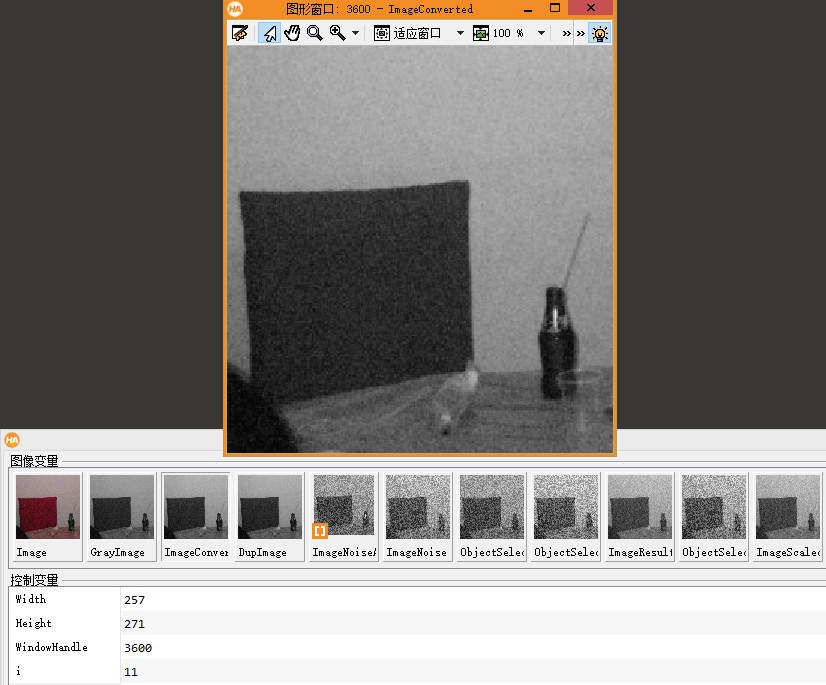
图像合成的程序如下
read_image (Image, 'patras')
read_image (Image1, 'brycecanyon1')
Width:=720
Height:=480
* 裁剪两张图片得到形同大小区域
crop_part (Image, ImagePart, 0, 0, Width, Height)
crop_part (Image1, ImagePart1, 0, 0, Width, Height)
dev_close_window ()
dev_open_window (0, 0, Width, Height, 'black', WindowHandle)
dev_display (ImagePart)
* 设置字体
set_display_font (WindowHandle, 16, 'mono', 'true', 'false')
disp_message (WindowHandle, 'Image', 'window', 20, 20, 'black', 'true')
stop ()
dev_display (ImagePart1)
disp_message (WindowHandle, 'Image1', 'window', 20, 20, 'black', 'true')
stop ()
add_image (ImagePart, ImagePart1, ImageResult, 0.5, 0)
dev_display (ImageResult)
disp_message (WindowHandle, 'Composite Image', 'window', 20, 20, 'black', 'true')
运行结果如下图
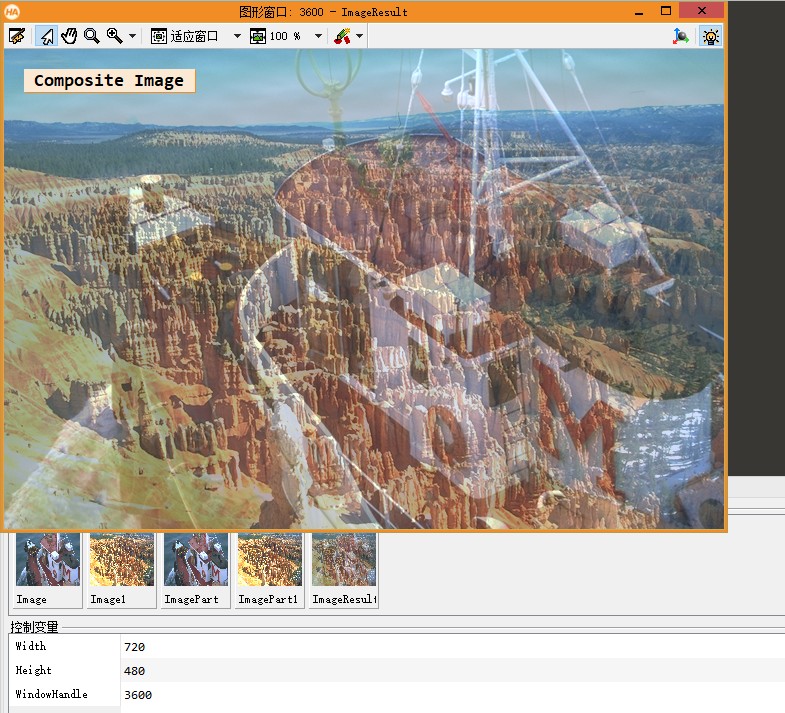
图像减法
对两幅图像的差异可以用图像减法检测出,HLACON中计算图像差异通常是计算两幅图像的对应像素点的差异。
HLACON实现图像减法的算子如下
sub_image(ImageMinuend, ImageSubtrahend : ImageSub : Mult, Add : )
作用:图像相减,ImageMinuend-ImageSubtrahend
得到的ImageSub灰度值g'表达式如下
图像减法程序运行结果如下
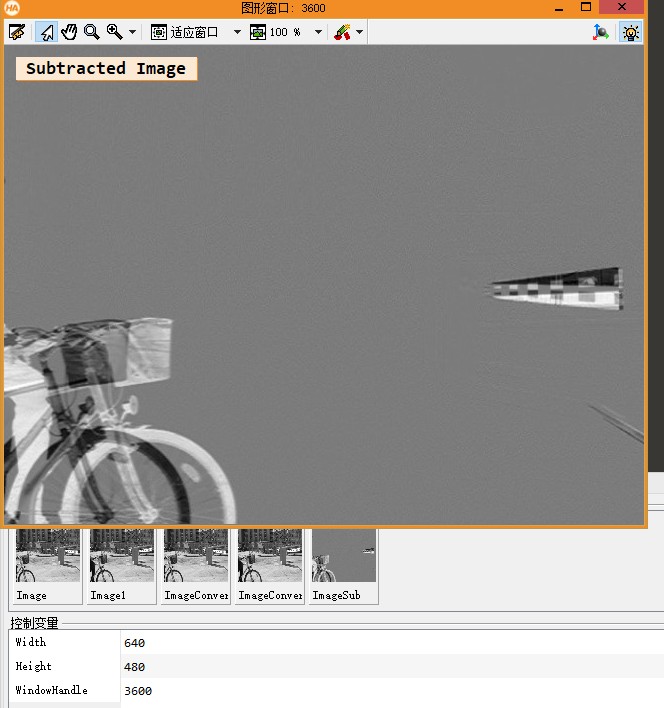
图像乘法
图像乘法可以用来将图像中所需的部分提取出来,就是将掩模图和待处理图片相乘(掩模图和待处理图像必须是同一通道的图像)
HALCON中实现图像乘法的算子如下
mult_image(Image1, Image2 : ImageResult : Mult, Add : )
作用:图像相乘
得到的图像ImageResult的灰度值g'表达式如下
图像乘法程序如下
dev_close_window ()
read_image (Image, 'fabrik')
get_image_size (Image, Width, Height)
dev_open_window (0, 0, Width, Height, 'black', WindowHandle)
dev_display (Image)
read_image (Image1, '掩模')
* 将图像转为单通道
rgb1_to_gray (Image1, GrayImage)
* 图像相乘
mult_image (Image, GrayImage, ImageResult, 0.005, 0)
程序运行结果如下图
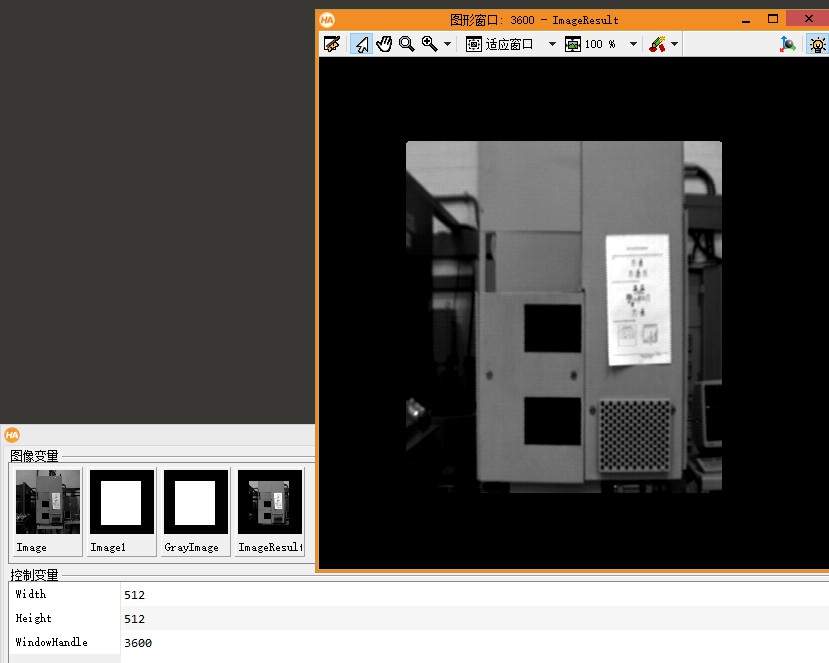
图像除法
图像除法可以用于校正成像设备的非线性影响,除法也可以检测图像的变化,但是除法操作给出的是相应像素间的变化比率,而不是像素的绝对差异,因此图像除法也被称为比率变换
HALCON中实现图像除法的算子如下
div_image(Image1, Image2 : ImageResult : Mult, Add : )
作用:图像相除
得到的图像ImageResult的灰度值g'表达式如下
图像除法程序如下
dev_close_window ()
dev_update_off ()
read_image (Image, 'autobahn/scene_00')
* 创建灰度斜坡图
gen_image_gray_ramp (ImageGrayRamp, 0.2, 0.2, 128, 256, 256, 512, 512)
dev_open_window_fit_image (Image, 0, 0, -1, -1, WindowHandle)
* 设置字体
set_display_font (WindowHandle, 16, 'mono', 'true', 'false')
dev_display (Image)
disp_message (WindowHandle, 'Origin Image', 'window', 12, 12, 'black', 'true')
stop ()
dev_display (ImageGrayRamp)
disp_message (WindowHandle, 'Gray Value Image', 'window', 12, 12, 'black', 'true')
stop ()
* 图像相除
div_image (Image, ImageGrayRamp, ImageResult, 255, 0)
dev_display (ImageResult)
disp_message (WindowHandle, 'Resulting Image', 'window', 12, 12, 'black', 'true')
程序运行结果如下图
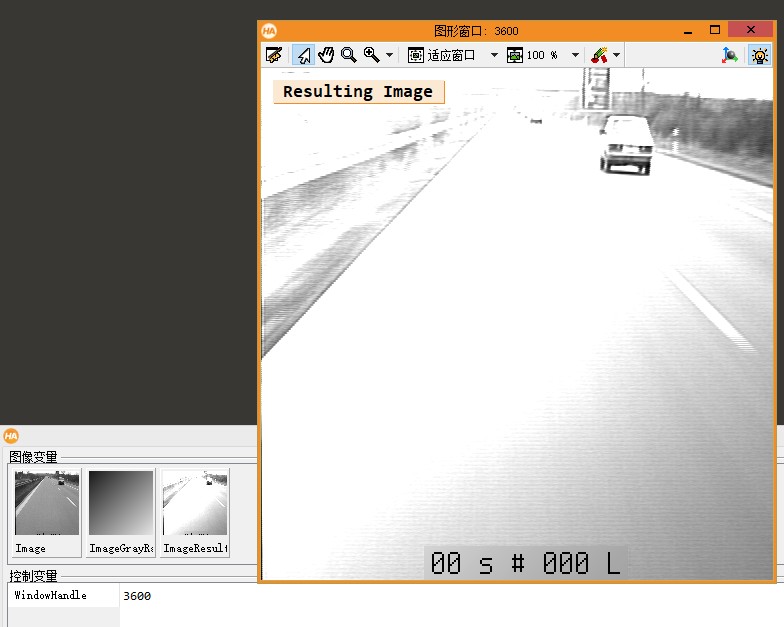
图像逻辑运算(位操作)
图像位操作的程序如下
read_image (Image, 'fabrik')
read_image (Image1, '掩模')
read_image (Image2, '1.bmp')
read_image (Image3, '2.bmp')
rgb1_to_gray (Image1, GrayImage)
* 按位与
bit_and (Image, GrayImage, ImageAnd)
* 按位或
bit_or (Image, GrayImage, ImageOr)
* 按位异或
bit_xor (Image2, Image3, ImageXor)
* 按位取反
bit_not (Image2, ImageNot)
* 按位左移
bit_lshift (Image3, ImageLShift, 3)
* 按位右移
bit_rshift (Image3, ImageRShift, 3)
程序运行效果如下图
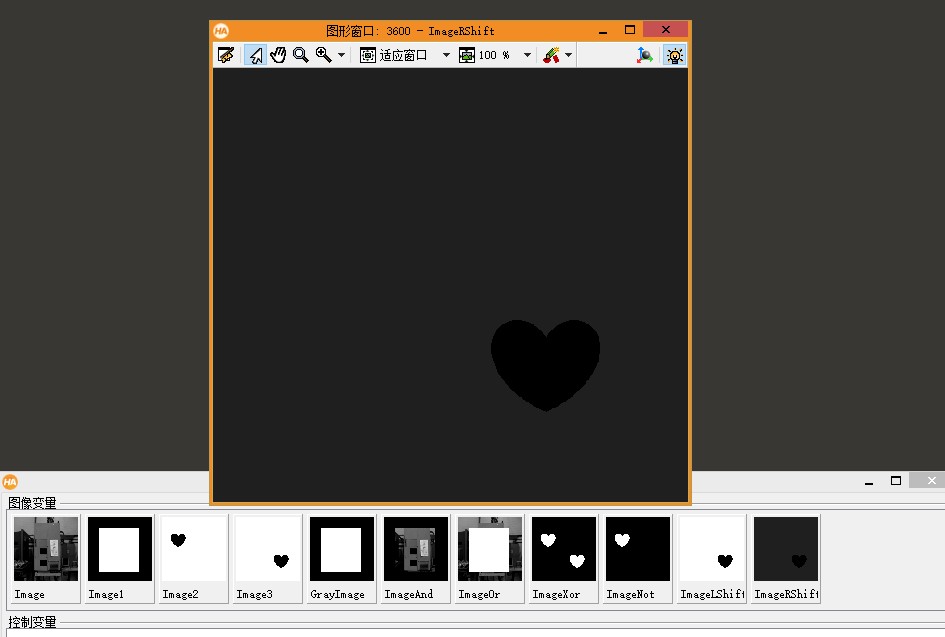
图像的几何变换
图像几何变换的一般表达式
-
点变换
图像处理其实就是针对图像的每个像素点的处理,点处理分为几种,有比例变换、原点变换、绕x/y/x=y轴翻转、剪移等 -
直线变换——两个点的变换
判断两条直线平行与否只需要判断直线上的两个点即可 -
单位正方形变换
在单位正方形和平行四边形之间建立映射关系,达到互相转换
仿射变换
仿射变换可以做到对图像上的物体进行平移和角度修正,仿射变换的一般表达式为
HLAOCN中做仿射变换需要先定义变换矩阵,然后对矩阵进行平移、缩放、旋转等操作后在应用矩阵到图像或区域上,有关算子列举一些在下面
hom_mat2d_identity( : : : HomMat2DIdentity)
作用:定义仿射变换矩阵
hom_mat2d_translate( : : HomMat2D, Tx, Ty : HomMat2DTranslate)
作用:在2D齐次仿射变换中增加平移变换
hom_mat2d_scale( : : HomMat2D, Sx, Sy, Px, Py : HomMat2DScale)
作用:在2D齐次仿射变换中增加缩放变换
hom_mat2d_rotate( : : HomMat2D, Phi, Px, Py : HomMat2DRotate)
作用:在2D齐次仿射变换中增加旋转变换
affine_trans_region(Region : RegionAffineTrans : HomMat2D, Interpolate : )
作用:针对区域做仿射变换
affine_trans_image(Image : ImageAffinTrans : HomMat2D, Interpolation, AdaptImageSize : )
作用:针对图像做仿射变换
仿射变换的程序如下
dev_close_window ()
dev_open_window (0, 0, 512, 512, 'white', WindowHandle)
dev_set_color ('red')
gen_rectangle1 (Rectangle, 20, 20, 100, 100)
dev_display (Rectangle)
* 定义仿射变换矩阵
hom_mat2d_identity (HomMat2DIdentity)
* 增加平移变换量
hom_mat2d_translate (HomMat2DIdentity, 0, 120, HomMat2DTranslate)
* 应用仿射变换
affine_trans_region (Rectangle, RegionAffineTrans, HomMat2DTranslate, 'nearest_neighbor')
dev_display (RegionAffineTrans)
* 增加缩放变换量
hom_mat2d_scale (HomMat2DTranslate, 1.2, 1.2, 16, 16, HomMat2DScale)
* 应用仿射变换
affine_trans_region (RegionAffineTrans, RegionAffineTrans1, HomMat2DScale, 'nearest_neighbor')
dev_display (RegionAffineTrans1)
* 增加旋转变化量
hom_mat2d_rotate (HomMat2DTranslate, 0.6, 256,256, HomMat2DRotate)
* 偏移一下位置
hom_mat2d_translate (HomMat2DRotate, 150, 50, HomMat2DTranslate1)
* 适当变大
hom_mat2d_scale (HomMat2DTranslate1, 2, 2, 64, 64, HomMat2DScale1)
* 应用仿射变换
affine_trans_region (RegionAffineTrans, RegionAffineTrans2, HomMat2DScale1, 'nearest_neighbor')
dev_display (RegionAffineTrans2)
程序运行结果如下图
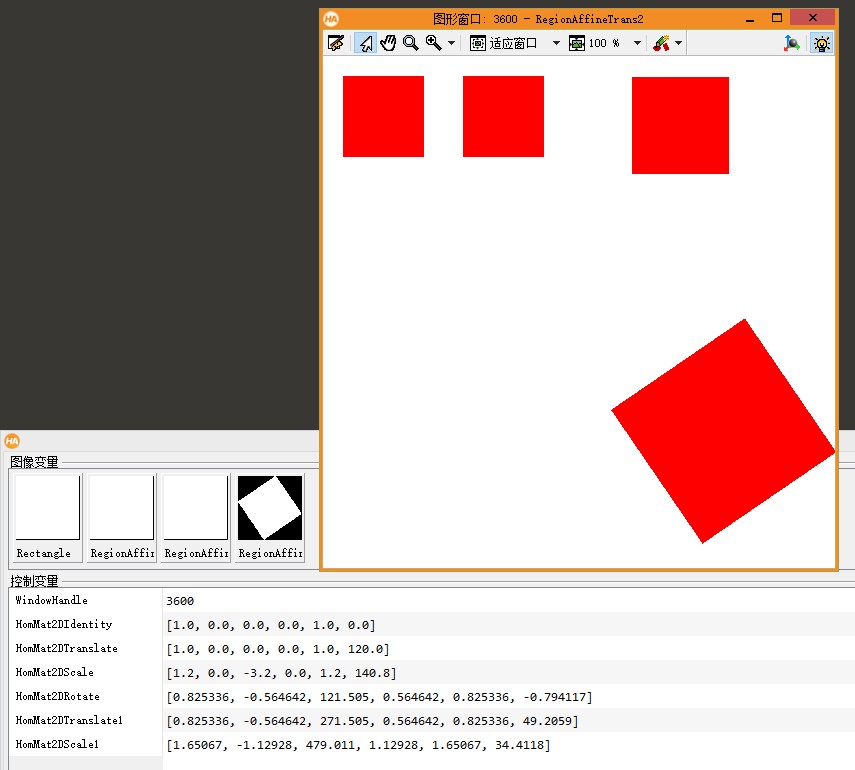
投影变换
投影变换也是一种平面映射,可以称为特殊的投影变换,它的正变换和逆变换都是单值的,而且可以保证任意方向上的直线经过变换还能保持直线
投影变换的算子如下
hom_vector_to_proj_hom_mat2d( : : Px, Py, Pw, Qx, Qy, Qw, Method : HomMat2D)
作用:确定投影变换矩阵HomMat2D指定矩阵的四个点,从而确定矩阵
灰度插值
- 最近邻插值法
最近邻插值法也称为零阶插值,即令变换后像素的灰度值等于距离它最近的输入像素的灰度值。这种方法造成的空间偏移误差为\(\frac{1}{\sqrt{2}}\)像素
- 双线性插值法
双线性插值法也称为一阶插值,这种方法是沿着图像矩阵的每一行(列)进行插值,然后对插值后得到的矩阵再沿着行(列)方向进行线性插值
这种方法在对相邻4个像素点的时候得到的表面在邻域是吻合的,但是斜率是不同的,这样会让图像的细节产生退化
- 卷积插值法
卷积插值法在输入图像的两行列之间插入零值,然后通过低通模版滤波得到插值后的图像
灰度插值法程序如下
dev_update_window ('off')
dev_update_var ('off')
dev_update_time ('off')
dev_update_pc ('off')
dev_set_color ('red')
read_image (Image, 'forest_road')
dev_display (Image)
threshold (Image, Regions, 160, 218)
* 开运算
opening_circle (Regions, RegionOpening, 9)
dev_display (RegionOpening)
disp_message (3600,'Ready to rotate', 'window', 12, 12, 'black', 'true')
stop ()
* 定义仿射变换矩阵
hom_mat2d_identity (HomMat2DIdentity)
Scale:=1 //缩放比例
*循环旋转和缩放
for Phi := 0 to 360 by 1
hom_mat2d_rotate (HomMat2DIdentity, rad(Phi), 256, 256, HomMat2DRotate)
hom_mat2d_scale (HomMat2DRotate, Scale, Scale, 256, 256, HomMat2DScale)
* 对图像和区域应用仿射变换
affine_trans_image (Image, ImageAffinTrans, HomMat2DScale, 'nearest_neighbor', 'false')
affine_trans_region (RegionOpening, RegionAffineTrans, HomMat2DScale, 'nearest_neighbor')
dev_display (ImageAffinTrans)
dev_display (RegionAffineTrans)
* 更改缩放比例
Scale:=Scale/1.005
endfor
stop ()
*循环旋转和缩放
for Phi := 0 to 360 by 1
hom_mat2d_rotate (HomMat2DIdentity, rad(-Phi), 256, 256, HomMat2DRotate)
hom_mat2d_scale (HomMat2DRotate, Scale, Scale, 256, 256, HomMat2DScale)
* 对图像和区域应用仿射变换
affine_trans_image (Image, ImageAffinTrans, HomMat2DScale, 'nearest_neighbor', 'false')
affine_trans_region (RegionOpening, RegionAffineTrans, HomMat2DScale, 'nearest_neighbor')
dev_display (ImageAffinTrans)
dev_display (RegionAffineTrans)
* 更改缩放比例
Scale:=Scale*1.005
endfor
disp_message (3600, '好玩吧', 'window', 12, 12, 'black', 'true')
stop ()
dev_update_window ('on')
dev_update_var ('on')
dev_update_time ('on')
dev_update_pc ('on')
程序运行结果如下图
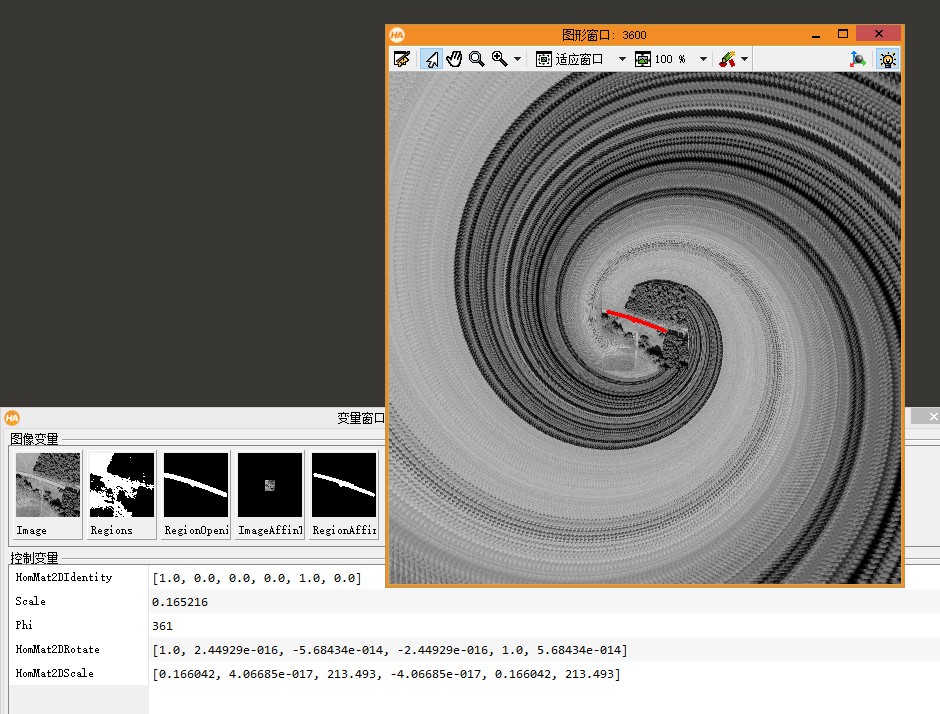
图像校正
图像校正非常有用,在"扫描全能王"之类的扫描软件里面经常用到,可以将不是正对着屏幕的文件变成正常的矩形显示出来,在HLACON中也可以实现这种效果,只是我现在功力还不足,只能做到手动标注矩阵点
图像校正程序运行结果如下图
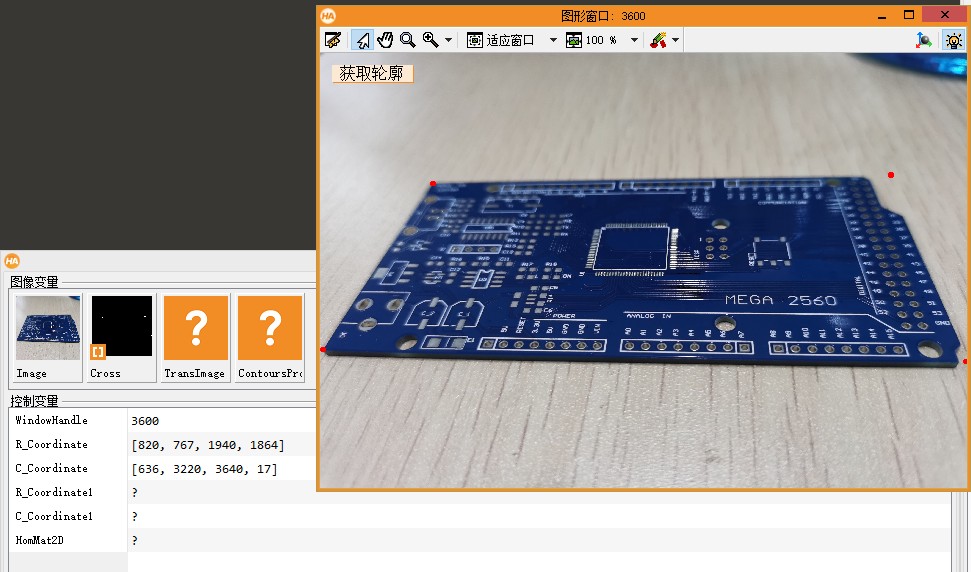
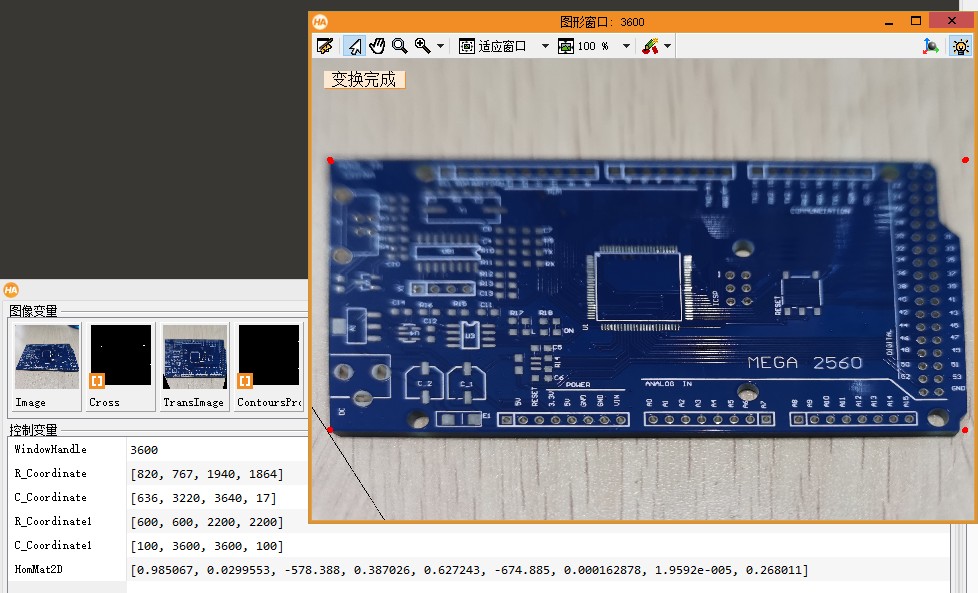
第五章的笔记就到这里啦,如果你一路看到了这里,帮我点个赞吧O(∩_∩)O~,祝大家学习能有所收获!😀
作者:Dragonet-Z
出处:https://www.cnblogs.com/dragonet-Z/p/15257415.html
版权声明:本博客所有文章除特殊声明外,均遵循BY-NC-SA许可协议,转载请注明出处!


 浙公网安备 33010602011771号
浙公网安备 33010602011771号